Как сохранить данные, если дисплей Samsung Galaxy не работает
Если у вас разбился, повредился или не работает сенсорный экран на смартфоне Samsung Galaxy, вы все еще можете сохранить с него ценные данные: подключив мышь для управления смартфоном или через вашу учетную запись Samsung.
Чтобы не переживать о случайной потере данных, регулярно делайте резервную копию контактов и сообщений, сохраняйте фотографии на компьютере или в облачном хранилище.
Если дисплей работает, но не реагирует на нажатия
Подключите к смартфону USB-мышь через адаптер
Вы сможете управлять смартфоном, как если бы у него работал экран: открывать приложения и заходить в папки с файлами.
Для подключения к мыши требуется адаптер USB, например адаптер OTG (On The Go) или многопортовый адаптер USB-C.

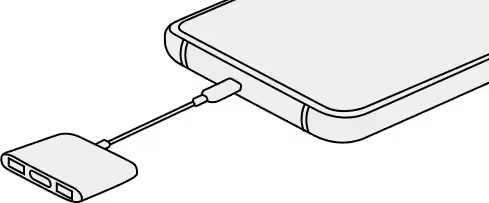
Если для разблокировки устройства нужно ввести PIN-код или пароль, подключите через USB-адаптер клавиатуру.
Примечание:
- Чтобы вернуться на главный экран, щелкните правой кнопкой мыши.
- Адаптер OTG (On The Go) подключается к телефону через порт Micro USB или USB-C. Используя этот адаптер, вы сможете подключить к смартфону полноразмерный USB-накопитель или кабель USB-A для соединения с компьютером.
Если дисплей не работает и не реагирует на нажатия
Подключите смартфон к телевизору или монитору с помощью Samsung DeX
Содержимое вашего экрана будет отображаться на подключенном телевизоре или мониторе, и вы сможете выполнить резервное копирование.
Чтобы воспользоваться данной рекомендацией, вам понадобятся следующие аксессуары:
- многопортовый адаптер USB-C,
- кабель HDMI,
- компьютерная мышь.
Примечание:
Возможность подключения телефона к телевизору в режиме DeX зависит от модели устройства.
Наличие функции на вашем устройстве уточняйте в руководстве пользователя.
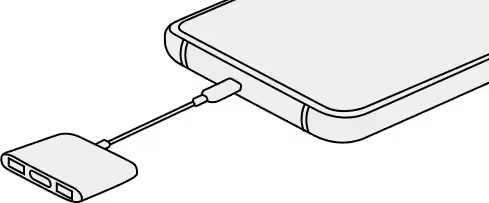
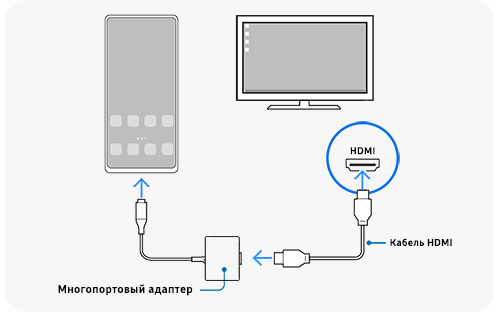
Используйте мышь, чтобы посмотреть файлы на смартфоне и сделать резервное копирование нужных данных. Если для разблокировки устройства нужно ввести PIN-код или пароль, подключите через USB-адаптер клавиатуру.
Благодарим за отзыв!
Ответьте на все вопросы.

